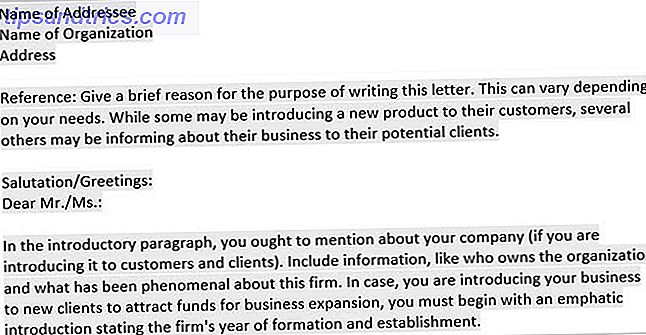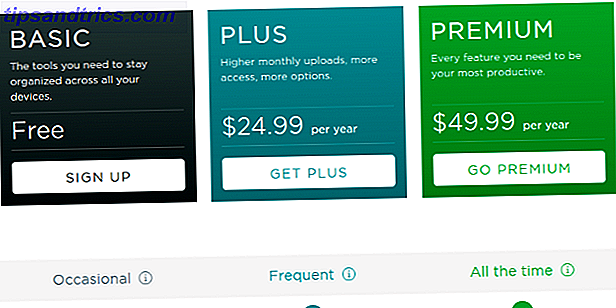
Para los estudiantes, pocas cosas son tan importantes como la capacidad de tomar buenas notas. Una guía rápida y sucia para tomar notas digitales perfectas Una guía rápida y sucia para tomar notas digitales perfectas Aprenda a tomar notas de la manera correcta. Éstos son algunos de los consejos más eficaces para convertirse en un profesional de toma de notas digital. Lee mas . Lo último que desea hacer es volver a escuchar conferencias enteras o volver a leer pasajes masivos solo para recauchutar el material que ya ha aprendido.
De hecho, todos deberían hacerse una pregunta importante: ¿cuánto tiempo estoy desperdiciando con herramientas y técnicas ineficientes para tomar notas? Porque las notas malas afectan más que las calificaciones. Nunca recuperarás nada de ese tiempo perdido.
Así que hazlo bien. Como estudiante, hay un programa que no puede pasar por alto, y ese programa es Microsoft OneNote. Hay muchas maneras únicas de usar OneNote 10 Formas únicas de usar Microsoft OneNote 10 Formas únicas de usar Microsoft OneNote OneNote es una de las aplicaciones más subestimadas de Microsoft. Está disponible en casi todas las plataformas y puede hacer muchos trucos que no esperarías de una aplicación para guardar notas. Lea más, pero es indudablemente perfecto para notas sobre cursos.
Así es como OneNote puede beneficiarlo en el momento en que comienza a usarlo.
OneNote es 100% gratuito
Microsoft ha sorprendido a la gente de izquierda a derecha con sus recientes cambios de mentalidad. No solo ofrecieron Windows 10 gratis ¿Deberías actualizar a Windows 10? ¿Deberías actualizar a Windows 10? Windows 10 viene, pero ¿deberías actualizar? Como casi todos los cambios, en general es bueno, pero también tiene inconvenientes. Los hemos resumido para usted, para que pueda tomar su decisión. Lea más, pero también abren el origen del .NET Framework. Un GNU. Principio para Microsoft: lo que un código abierto .NET Framework significa para el resto de nosotros. Un comienzo de GNU para Microsoft: lo que un framework de .NET de fuente abierta significa para el resto de nosotros. Microsoft acaba de lanzar una parte significativa de su código bajo una licencia permisiva de código abierto. Este movimiento rompe con años de tradición. ¿Pero por qué y qué significa para ti? Lee mas . Pero, lo que es más relevante, hicieron OneNote disponible completamente gratis. OneNote ahora es verdaderamente gratuito con más funciones que antes. OneNote ahora es verdaderamente gratuito con más funciones que antes. Evernote ya no gobierna las aplicaciones de toma de notas. Microsoft anunció recientemente que OneNote sería más gratuito que nunca. Permítanos mostrarle lo que esto significa en términos de características y funcionalidad. Lee mas .
Y sí, realmente es gratis. Se han eliminado todas las restricciones y limitaciones, por lo que puede disfrutar de toda la potencia de OneNote sin pagar nunca un solo centavo. ¿Puedes decir eso sobre los competidores de OneNote? No exactamente.
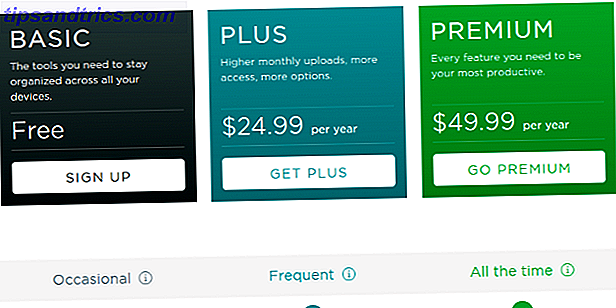
Evernote es una aplicación freemium, por lo que las cuentas gratuitas básicas son útiles, pero se ven seriamente obstaculizadas en términos de características. Por ejemplo, el acceso móvil sin conexión a las notas requiere una cuenta Plus por $ 25 por año, mientras que el historial de versiones para las notas requiere una cuenta Premium por $ 50 por año.
El otro gran competidor es Google Keep, que se parece más a una lista de tareas primitivas y al tablero de corcho de notas de desecho que a un bloc de notas robusto para cursos serios. Además, Keep carece de muchas de las características avanzadas de conveniencia que están presentes en OneNote.
En este momento, ninguna otra aplicación para tomar notas puede coincidir con OneNote en precio o funcionalidad. No me creas? Echemos un vistazo más profundo a lo que OneNote puede hacer por usted.
OneNote lo hace más productivo
El primer gran beneficio de OneNote es que elimina los inconvenientes de mantenerse organizado.
La mayoría de las aplicaciones para tomar notas tienen "notas" organizadas por "categorías", que es solo un nivel de organización. Algunas aplicaciones para tomar notas permiten "etiquetas", lo que agrega un segundo nivel de organización. Pero solo OneNote proporciona tres niveles de organización.
Primero, tienes cuadernos. Estas son categorías de alto nivel en un nivel amplio. Cada cuaderno tiene múltiples secciones, y luego cada sección consta de muchas páginas diferentes donde cada página es como un documento separado. Por último, las notas se pueden etiquetar para una organización aún más fina.
OneNote también tiene soporte para plantillas. Una plantilla es una página prefabricada con un tipo particular de diseño. Esto puede ahorrarle mucho tiempo al eliminar el trabajo trivial que implica hacer que todas sus notas se ajusten al mismo diseño.
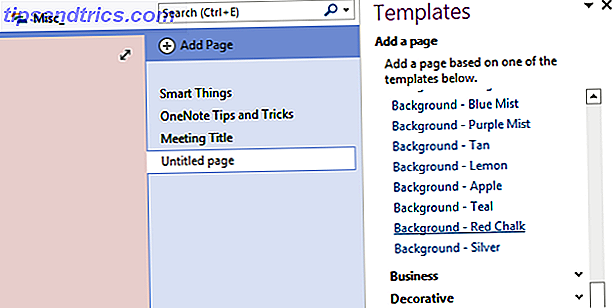
Y la buena noticia es que puede crear o editar sus propias plantillas de OneNote Cómo usar las plantillas de OneNote para estar más organizado Cómo usar las plantillas de OneNote para estar más organizado OneNote es una gran manera de mantener sus pensamientos organizados, y las plantillas pueden hacer que el proceso aún más fácil. Aprende cómo usar, editar y crear tus propias plantillas con esta guía. Lea más con facilidad. Esta es una de las mejores características en OneNote para los estudiantes que son exigentes con la estructuración de sus notas de una determinada manera.
¿Alguna vez ha hurgado en su computadora portátil en busca de una hoja específica de notas solo para descubrir que estaba manchada, rasgada o perdida? Lo mismo puede suceder con las notas digitales (archivos dañados, eliminar párrafos por error y guardar, etc.) y es un gran dolor cuando sucede.
Afortunadamente, OneNote realiza un seguimiento de los cambios realizados en las notas. Esto no solo es útil para revertir accidentes, sino que también es excelente si necesita ver cuándo se realizó un cambio específico o quién hizo ese cambio (en los casos en que varias personas colaboran).
Con respecto al proceso real de tomar notas, OneNote tiene algunas características que harán que se pregunte cómo tomó notas con otro programa.
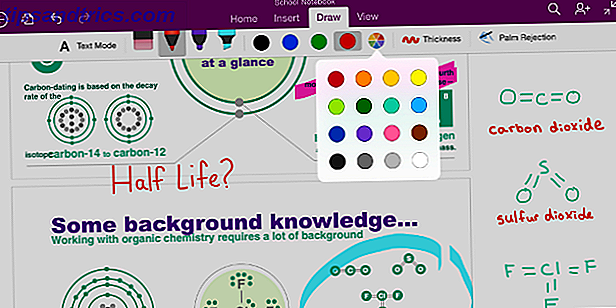
No hace mucho, Microsoft agregó compatibilidad con tinta digital a las versiones de OneNote que se ejecutan en dispositivos con pantalla táctil. Con un lápiz, puede escribir texto, dibujar diagramas y marcar notas en una variedad de colores y grosores, y se sentirá como si estuviera escribiendo en papel.
Pero para aquellos que prefieren escribir en papel real, OneNote tiene una excelente compatibilidad con el reconocimiento óptico de caracteres (OCR) . Con esta función, no solo podrá convertir imágenes en texto, sino que cuando busque texto, OneNote también buscará en las imágenes las instancias escritas a mano.
OneNote tiene muchas otras funciones que vale la pena explorar, pero aquí trataremos una más: la capacidad de insertar medios directamente en sus notas. No es una característica única, pero es tan útil que una vez que comiences a utilizarla, nunca te detendrás.
Simplemente arrastre y suelte cualquier archivo en una página de OneNote. Es excelente para mantener organizados los recursos externos con sus notas, manteniendo así todo dentro de sus contextos correctos y sobrealimentando sus notas de OneNote. 5 Consejos para usar OneNote como su lista de tareas pendientes 5 consejos para utilizar OneNote como su lista de tareas pendientes ¿Lista en su lista de tareas? Configúrelo en OneNote para que las cosas se hagan de la manera más directa posible. Lee mas .
OneNote es fácil de aprender
Con OneNote siendo tan poderoso y flexible, puede parecer un programa abrumador para comenzar a usar. Pero esta es la cuestión: Microsoft quiere hacerlo lo más fácil posible para usted. Es por eso que hay tantos recursos en línea para aprender a usar OneNote.
Por ejemplo, Microsoft lanzó recientemente una iniciativa llamada OneNote In Education, que es un recurso dedicado a enseñar a los usuarios en el campo de la educación, incluidos profesores, estudiantes y administradores, cómo aprovechar al máximo las funciones de OneNote.
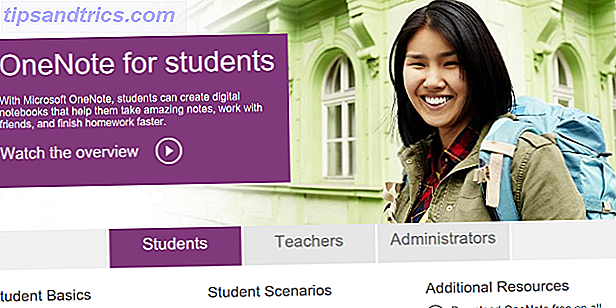
En la sección Estudiante, el sitio proporciona consejos y trucos para cosas como tomar notas más efectivas, terminar la tarea más rápido y trabajar con tus amigos en las mismas notas.
También puede visitar la sección de Office.com dedicada a OneNote 2013. Aquí encontrará tutoriales de nivel principiante e intermedio para obtener el máximo provecho de OneNote.
Pero, sinceramente, realmente no necesitas nada de esto. Cuando abre OneNote por primera vez, la interfaz es lo suficientemente intuitiva como para que pueda descubrir los conceptos básicos por su cuenta sin mucho problema.
OneNote es ampliamente multiplataforma
Una gran ventaja de OneNote sobre todos los competidores es la gran cantidad de plataformas que cubre. Como producto de Microsoft, pensaría que solo está disponible en Windows, ¿verdad? Eso está bastante lejos de la verdad.
Aquí hay todas las plataformas compatibles:
- Windows
- Aplicación de Windows
- OS X
- iPhone
- iPad
- Androide
- Telefono windows
- Amazonas
- Aplicación de Chrome
- Clíper
- Aplicación web en línea
El único sistema que falta en la lista es Linux, pero creo que podemos darle una oportunidad a Microsoft, teniendo en cuenta cuántos otros sistemas son compatibles. Tal vez en el futuro veamos una versión de Linux, pero por el momento no hay planes para eso.
Si bien la disponibilidad multiplataforma es asombrosa por sí sola, el beneficio real brilla cuando te das cuenta de que OneNote facilita el mantener tus notas sincronizadas en todos esos dispositivos.
OneNote se sincroniza con la nube
Desde el primer momento, OneNote tiene una estrecha integración con OneDrive, que es el servicio de almacenamiento en la nube de Microsoft SkyDrive para Windows 8: la aplicación Cloud Storage y Modern File Explorer SkyDrive para Windows 8: la aplicación Cloud Storage y Modern File Explorer ¿Tiene Windows 8? Luego tiene SkyDrive y, en combinación con una cuenta de Microsoft, obtiene 7 GB de almacenamiento gratuito. SkyDrive es una solución de almacenamiento en la nube y también funciona como un explorador de archivos moderno. Read More that proporciona 15 GB de espacio para cuentas gratuitas. Eso debería ser más que suficiente para cualquier estudiante, incluso durante los cuatro años de escuela.
Pero debido a la forma en que OneNote funciona, es fácil sincronizar usando otro servicio de almacenamiento en la nube. Cloud Storage Showdown: Dropbox, Google Drive, SkyDrive y más Cloud Storage Showdown: Dropbox, Google Drive, SkyDrive y más. Recientemente, con una entrada largamente esperada por Google y un renovado SkyDrive de Microsoft. Dropbox no ha sido cuestionado por los principales jugadores durante mucho tiempo, pero eso ha cambiado ... Leer más como Dropbox, Google Drive, etc. Elige el que más te guste porque en realidad no importa a largo plazo.

Cuando crea un nuevo bloc de notas en OneNote, puede elegir dónde almacenar ese bloc de notas. Un bloc de notas de OneNote no es un archivo individual; más bien, es una carpeta que contiene todas las diferentes secciones y páginas para ese cuaderno. Siempre que la carpeta del cuaderno esté en la nube, se sincronizará.
Y siempre que el servicio en la nube particular que esté utilizando esté disponible en las plataformas en las que desea utilizar OneNote, entonces OneNote debería poder acceder a las computadoras portátiles sin problemas.
Mantener sus cuadernos en la nube es excelente por varias otras razones, además de la facilidad de acceso: la nube actúa como una copia de seguridad natural y puede compartir archivos de notas con otros. ¡Ambos son críticos para los estudiantes!
OneNote es la respuesta
Incluso después de todo lo descrito anteriormente, existen muchos otros beneficios de OneNote para los estudiantes. Cómo usar OneNote en la escuela: 10 consejos para estudiantes y maestros Cómo utilizar OneNote en la escuela: 10 consejos para estudiantes y maestros OneNote puede transformar el aula moderna. La aplicación para tomar notas de Microsoft está diseñada tanto para estudiantes como para profesores. Continúe y organice, colabore y comparta con estos consejos para tomar mejores notas. Lea más que puede explorar. Capturas de pantalla instantáneas, ecuaciones matemáticas sencillas, notas de audio y más.
En última instancia, el punto es este: ninguna otra herramienta es mejor para tomar notas como estudiante que OneNote. Indiscutiblemente, OneNote es el ganador más claro. ¿Entonces, Qué esperas?
Una vez que esté un poco más cómodo con la aplicación, consulte estas formas de aprovechar mejor las ventajas de OneNote 5. Aproveche las ventajas de Microsoft OneNote. 5 Formas de aprovechar OneNote de Microsoft Lea más y estos trucos para obtener aún más productividad de OneNote. 5 maneras Para ser productivo con Microsoft OneNote 5 Maneras de ser productivo con Microsoft OneNote ¿Siente la necesidad de una herramienta de organización fuera de línea que también exista en la web? Sorprendentemente, Microsoft ha encontrado la solución perfecta: OneNote. Lee mas .
¿Qué usas para tomar notas? ¿Cómo se compara con OneNote? ¿Hay algún contendiente que valga la pena mencionar? ¡Comparte tus pensamientos con nosotros en los comentarios a continuación!
Créditos de imagen: tinta digital en OneNote a través de Office.com, teléfono móvil por RoSonic a través de Shutterstock